Swift小白学习第一章
Swift小白学习第一章
不知道大家是不是像我一样,喜欢用iPhone,或者其他Apple产品。并有一个执念,做一款美的不可方物的App,上架App Store。这个小心思在我心里不知藏了多久,甚至在做开发之前就对好看的App有很深的情节。
今天我决定不再犹豫,开始我的第一步!学习Swift!
1.设备(一带而过,AppleStore)
如果只是为了学习Swift,我建议哪款便宜买哪款,甚至你可以自己搞个虚拟机,装个苹果系统就得了。
如果你是专业的开发者,你比我更清楚你需要哪款设备。
2.安装Xcode(这是开发工具)

打开App Store,搜索Xcode,下载。
3.Hello world(正经的来了)
-
打开Xcode
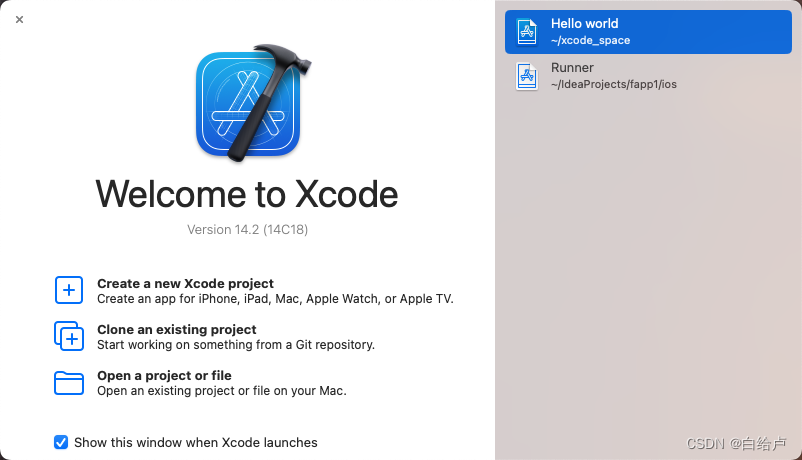
-
顶部导航菜单点击File -> New -> Playground
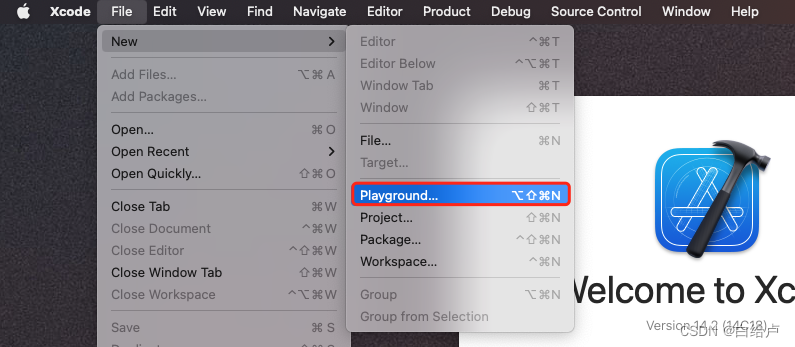
这里选择Playground,因为在学习阶段,为了保证学习效率而使用Playground可以让我们更快速的启动我们所写的代码,而创建一个完整的项目每次启动时都需要消耗大量资源,超级慢。
-
弹出的选项中,选择Blank -> Next -> 命名 -> Create 完成Playground创建
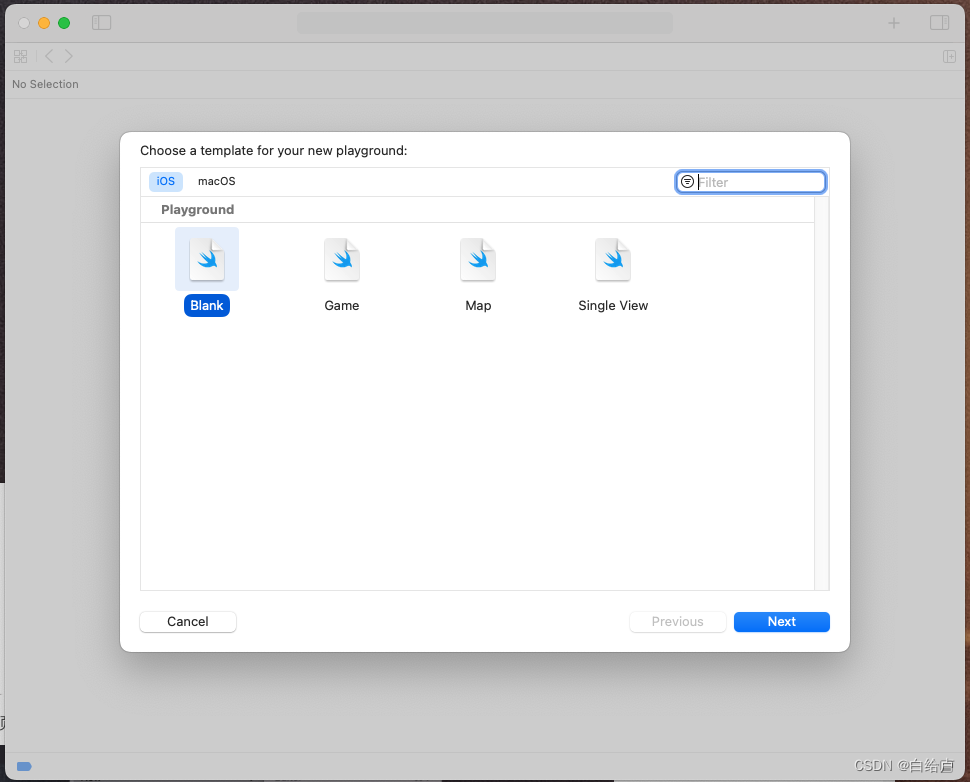
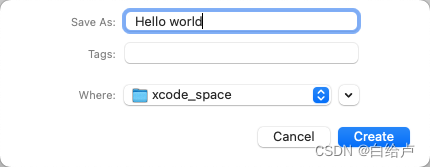
-
创建完成后,在代码的编剧区域可以看到我打印Hello world的代码,编辑完成之后,点击我用蓝色圈住的按钮,运行代码,控制台输出。
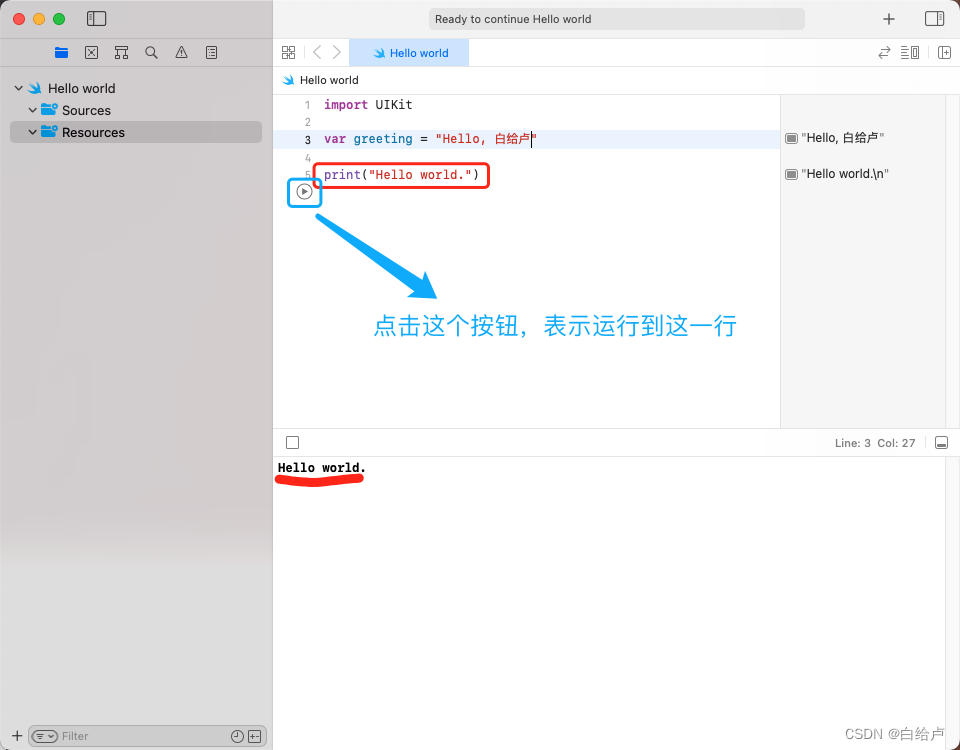
总结
以上就是第一章的内容
- 选择设备
- 下载Xcode
- 创建Playground
- 输出Hello world
如果大家感兴趣请持续关注我!























 5203
5203











 被折叠的 条评论
为什么被折叠?
被折叠的 条评论
为什么被折叠?










